修复win7系统调整显卡性能优先模式的问题?
大部分对电脑不太熟悉的朋友资讯到win7系统调整显卡性能优先模式的处理方法,虽然win7系统调整显卡性能优先模式处理起来不是很难,可是网上众多朋友还不知道怎么处理,不用担心,其实小编已经给大家整理总结出了win7系统调整显卡性能优先模式的解决技巧。你只用依照1. 桌面上点击右键选择nVidiA控制面板; 2.“3d设置”---“通过预览调整图像设置”---“使用我的优先选择,侧重于”---“性能”---“应用”;的顺序依次操作就可以了,下面不会的小伙伴快来看看win7系统调整显卡性能优先模式的具处理步骤吧!
nVidiA显卡的设置方法
1. 桌面上点击右键选择nVidiA控制面板;
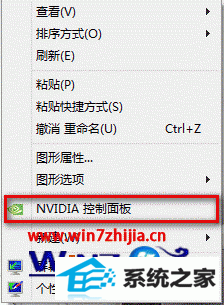
2.“3d设置”---“通过预览调整图像设置”---“使用我的优先选择,侧重于”---“性能”---“应用”;
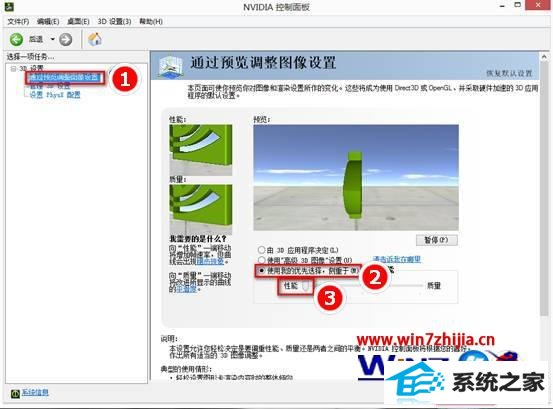
3. 如果游戏依然感觉会有卡顿可以选择“管理3d设置”---“最大预渲染帧数”;
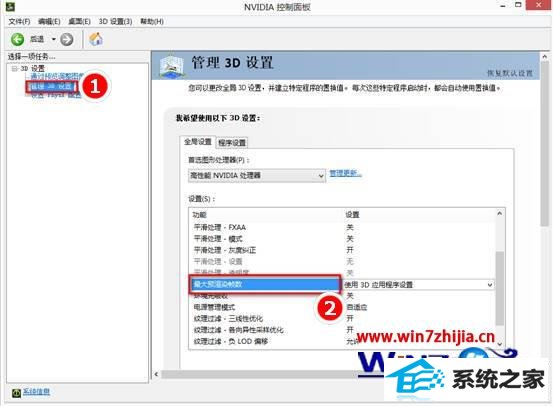
4.手动将预渲染帧数适当调低;
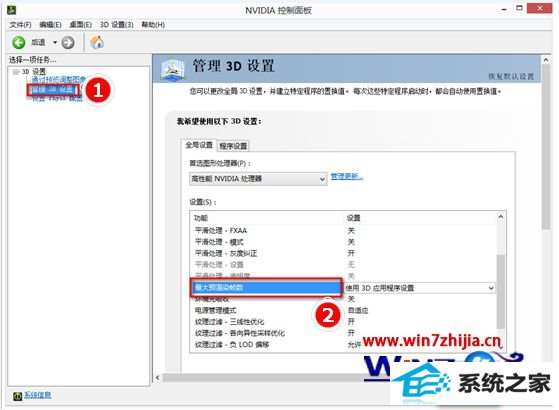
5.然后调整本机的“垂直同步”选项为“关”,如下图所示:
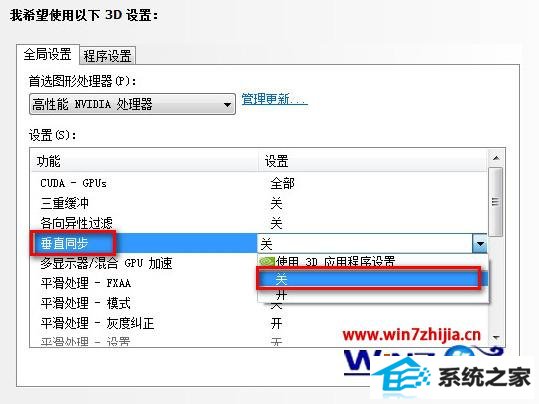
6.然后注意调整显卡设置栏中的“电源管理”选项为“最高性能优先”,如下图:
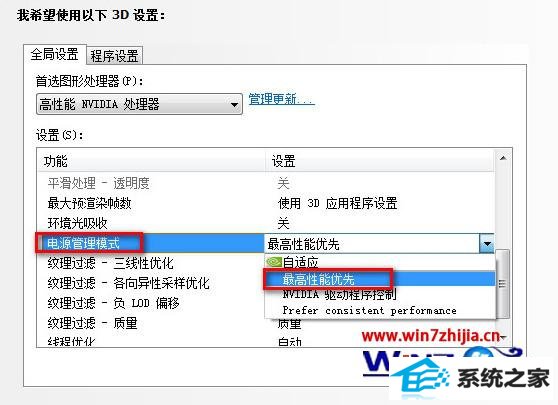
AMd显卡设置方法
1. 桌面上点击右键选择“Catalyst Control Center”;(双显卡机型名称是“显示卡属性”)
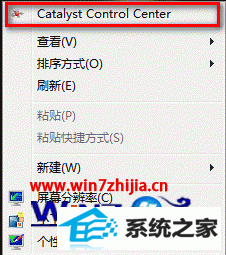
2. 右上角选择“首选项”---“高级视图”;
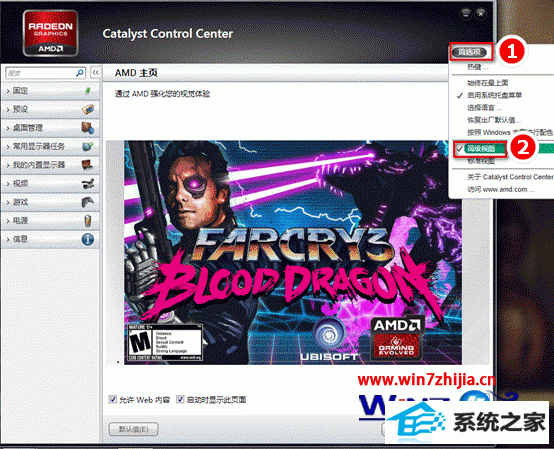
3. 点击“电源”---“powerplay”---“启用powerplay”---“最大化性能”;
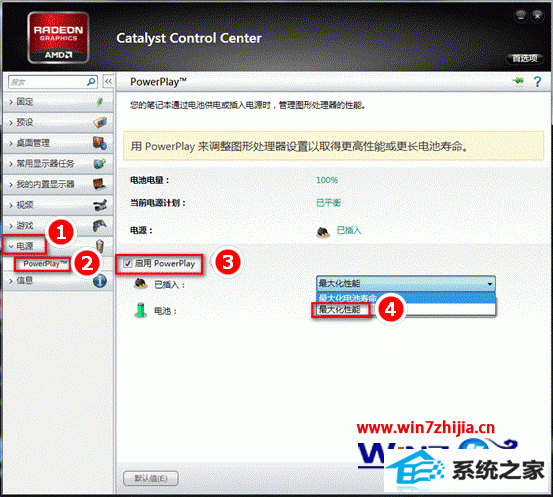
4. 点击“游戏”---“3d应用程序设置”;
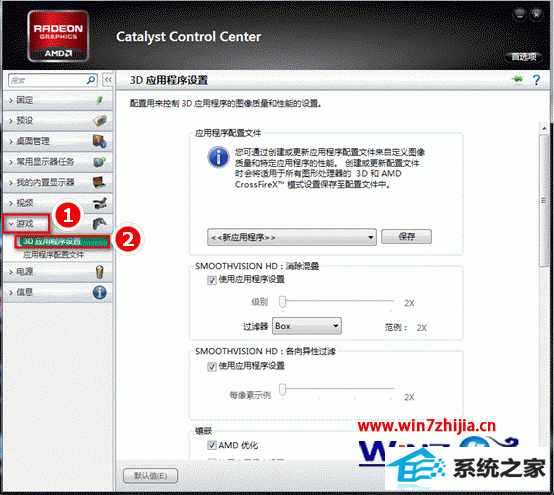
5. 调节“Mipmap详细程度”和“消除混叠模式”侧重于“性能”。
“等待垂直更新”则可以根据实际情况调整。
如果当前游戏帧数不足,请开启垂直更新。如果游戏速度很稳定希望进一步调高帧数请关闭垂直更新。
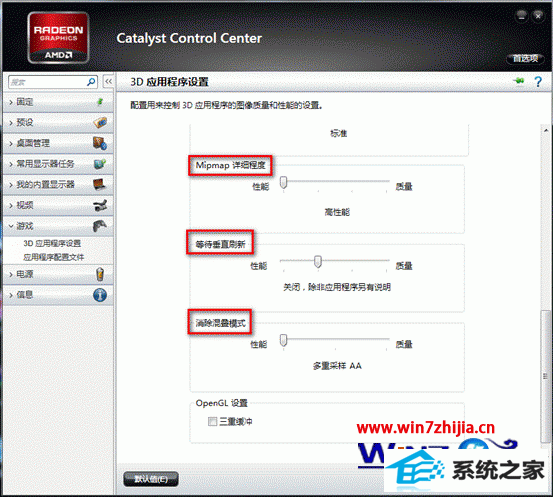
关于windows7系统下怎么调整显卡性能优先模式就跟大家介绍到这边了,有需要的用户可根据上面的方法进行操作吧,希望帮助到大家。
相关系统推荐
-
 新萝卜家园WinXP 娱乐纯净版 2021.04
新萝卜家园WinXP 娱乐纯净版 2021.04更新时间:2021-04-11
新萝卜家园WinXP 娱乐纯净版 2021.04安装完成后使用administrator账户直接登录系统,无需手动.....
-
 深度技术win7 32位 免激活专注清爽版v2024.05
深度技术win7 32位 免激活专注清爽版v2024.05更新时间:2024-04-24
深度技术win7 32位 免激活专注清爽版v2024.05硬盘空间分区优化,并对所有软件安装路径进行优化,.....
-
 大地系统Win10 热门装机版32位 2021.06
大地系统Win10 热门装机版32位 2021.06更新时间:2021-05-15
大地系统Win10 热门装机版32位 2021.06安装系统可选择DOS模式或WinPE模式安装,避免有些硬件下.....
-

系统栏目
系统排行
系统推荐
 电脑公司Ghost Win7 64位 娱乐纯净版 2021.06
电脑公司Ghost Win7 64位 娱乐纯净版 2021.06日期:05-159217
 绿茶系统Win7 64位 完美装机版 2021.06
绿茶系统Win7 64位 完美装机版 2021.06日期:05-153589
 番茄花园Windows10 正式纯净版32位 2021.04
番茄花园Windows10 正式纯净版32位 2021.04日期:04-115328
 通用系统Win8.1 通用纯净版32位 2021.06
通用系统Win8.1 通用纯净版32位 2021.06日期:05-157746
 通用系统Windows10 推荐装机版64位 2021.06
通用系统Windows10 推荐装机版64位 2021.06日期:05-159946
 通用系统Win8.1 极速纯净版 2021.06(64位)
通用系统Win8.1 极速纯净版 2021.06(64位)日期:05-157104





